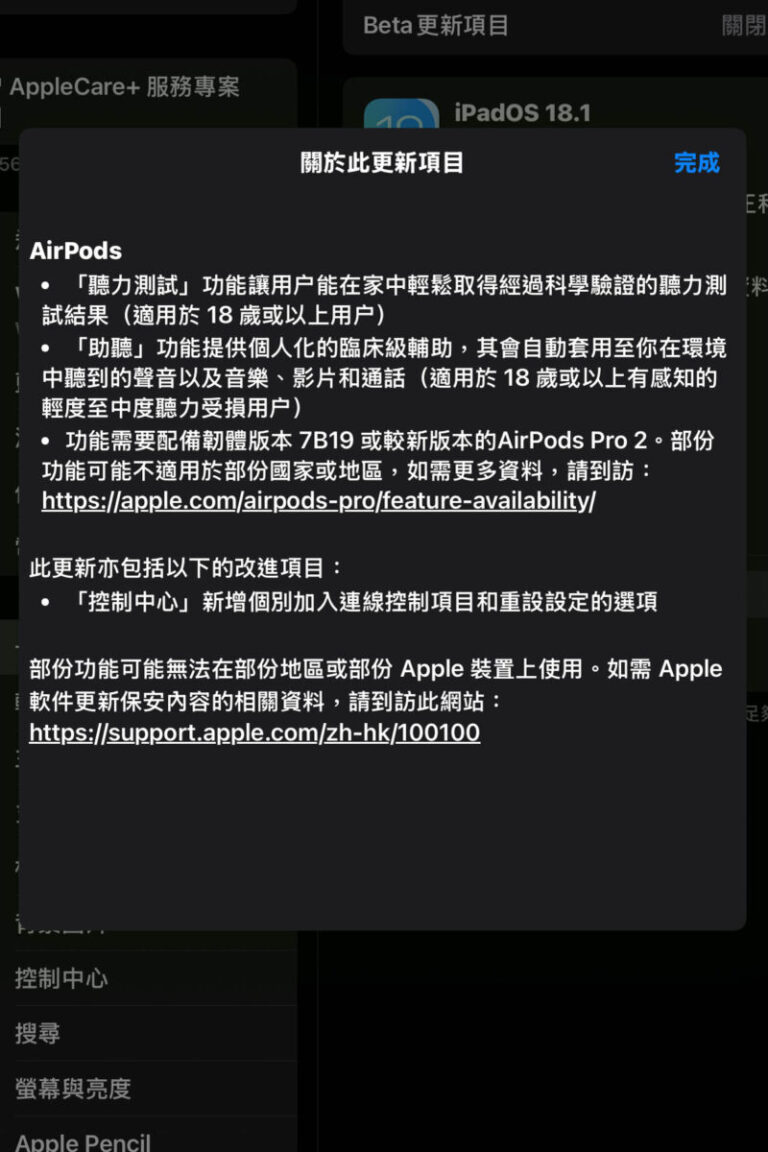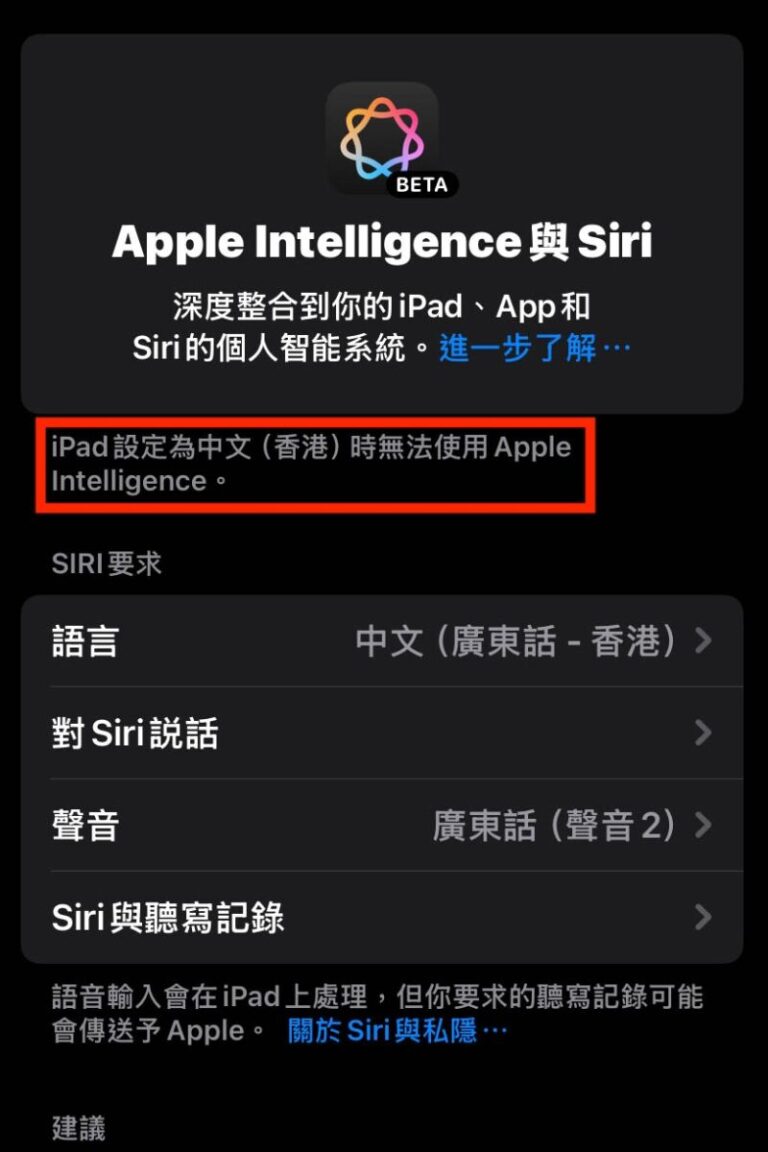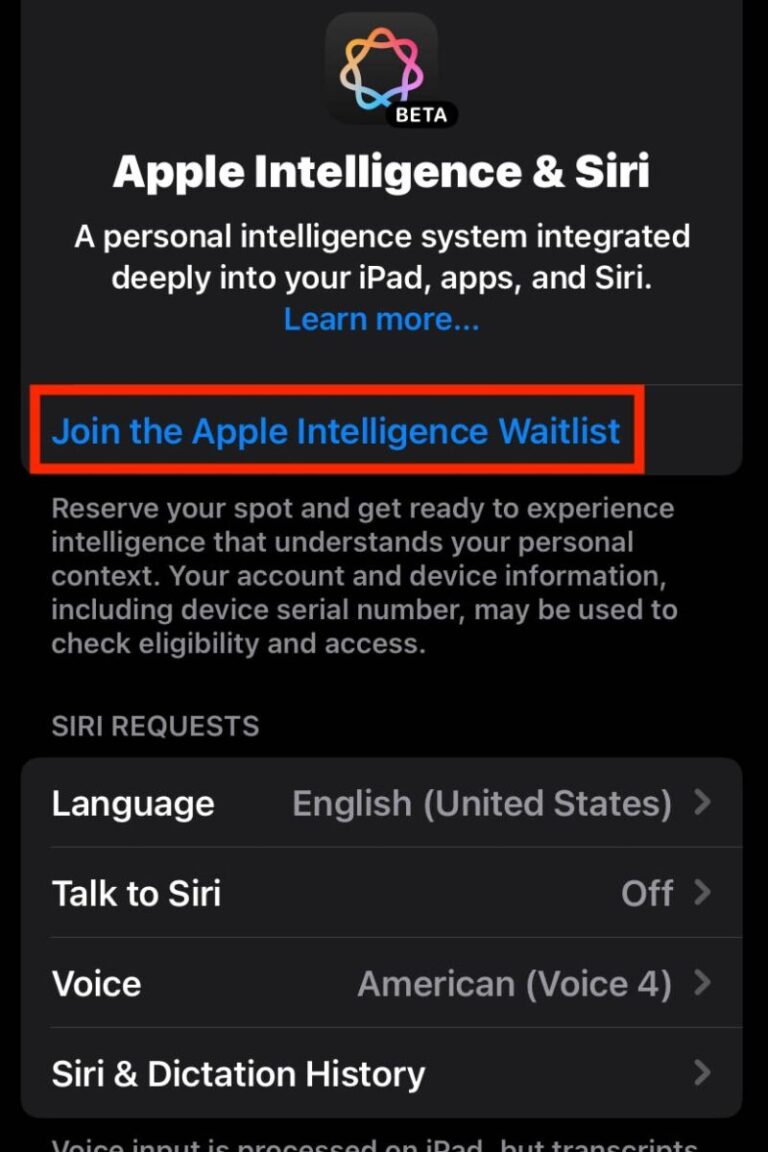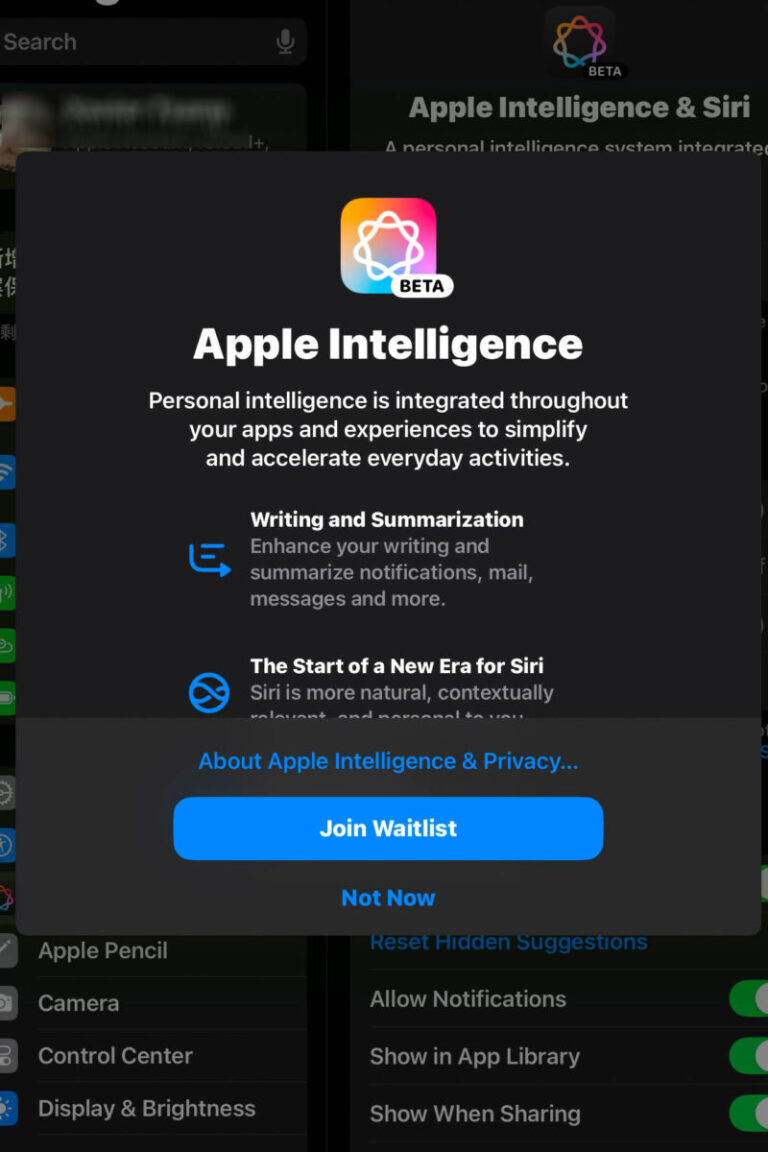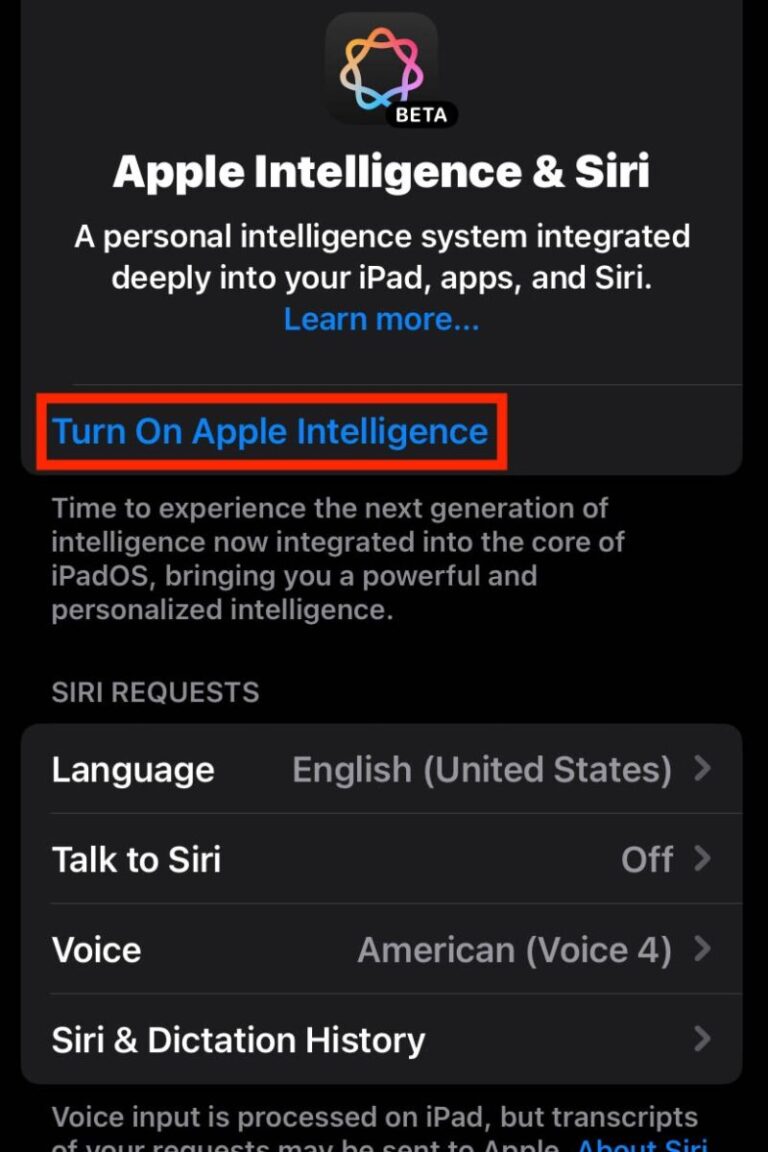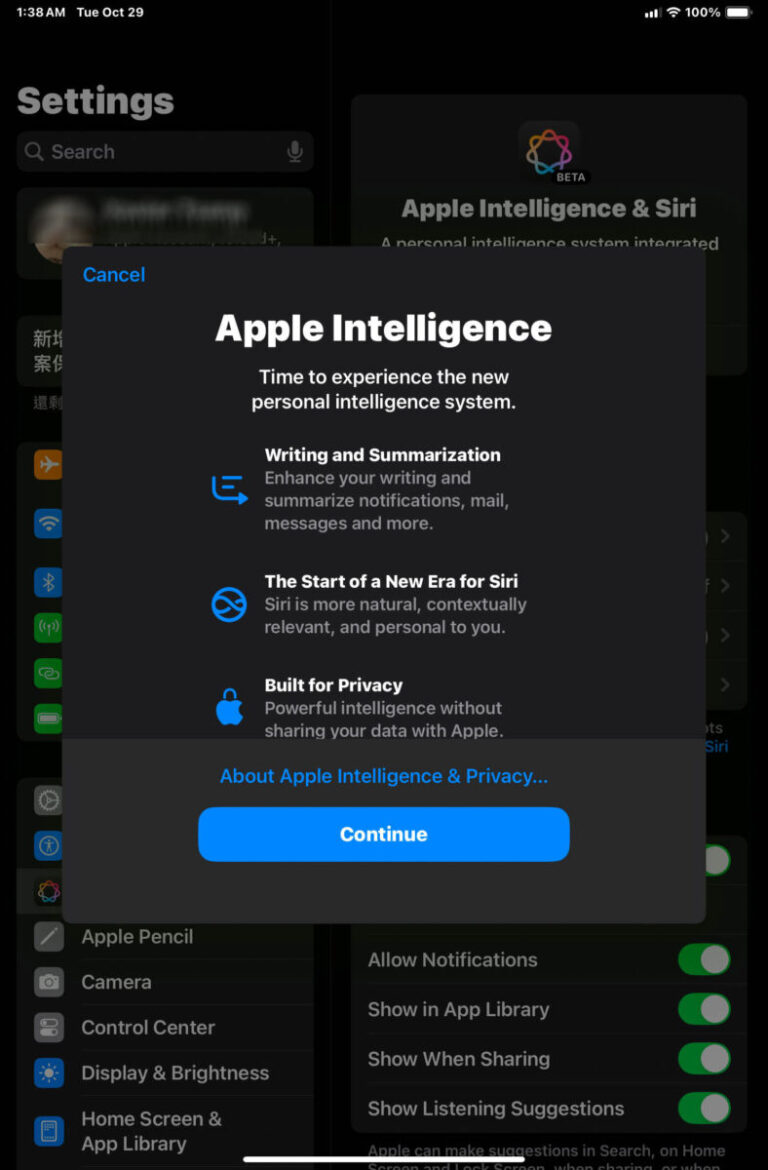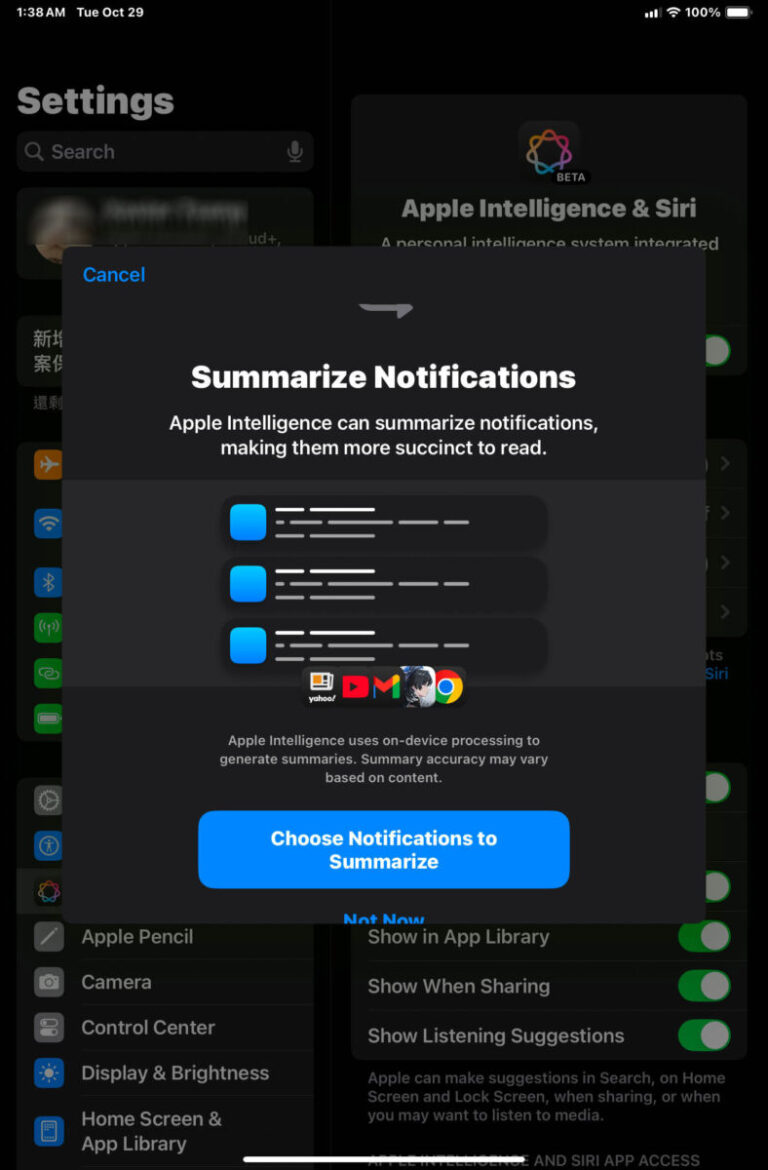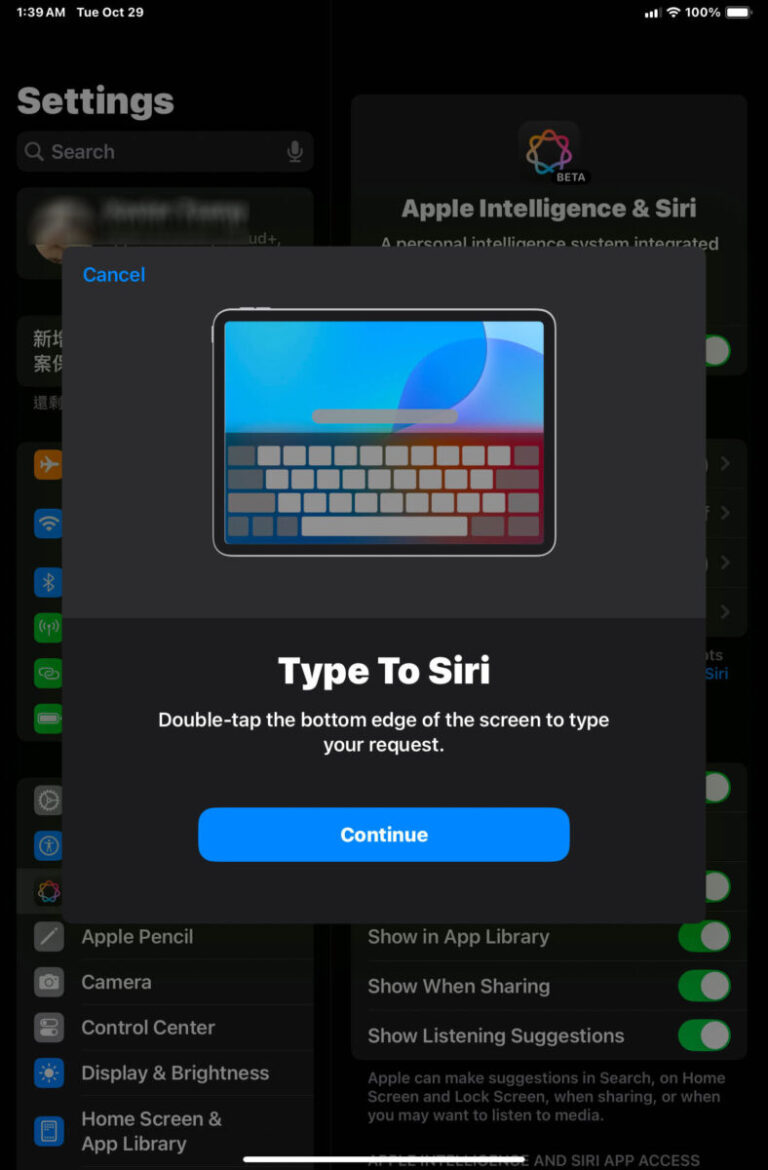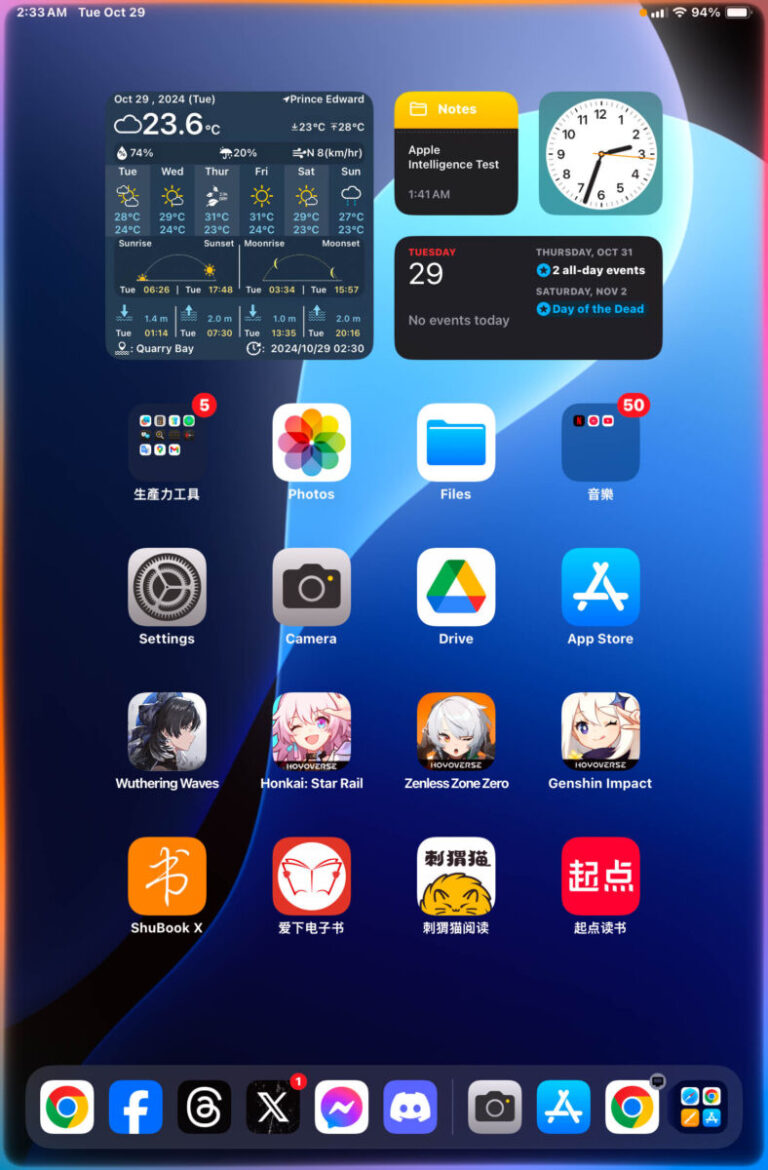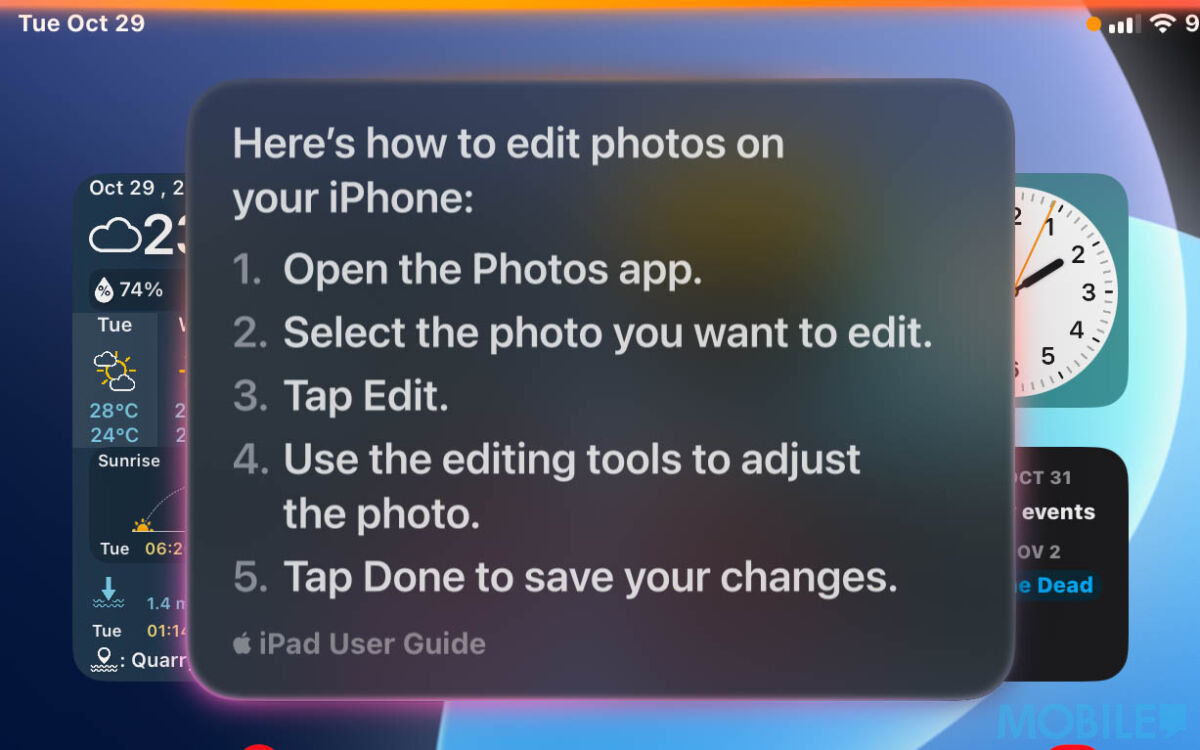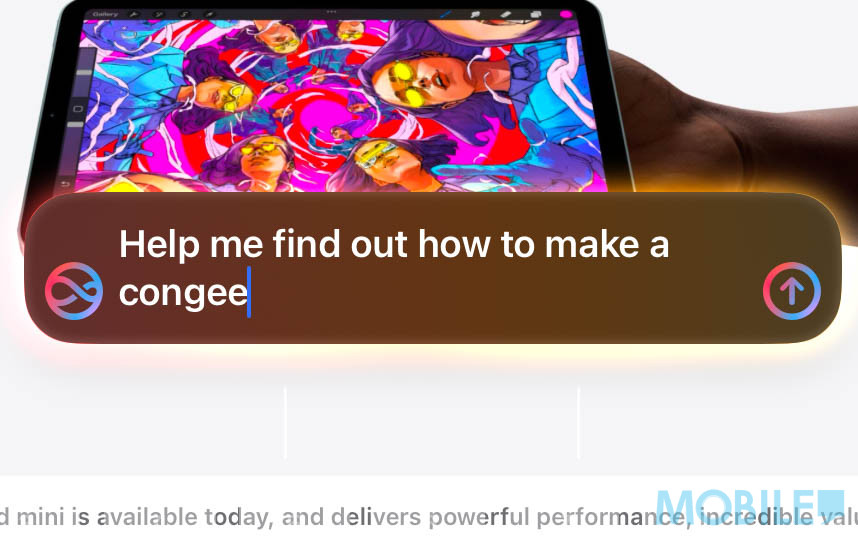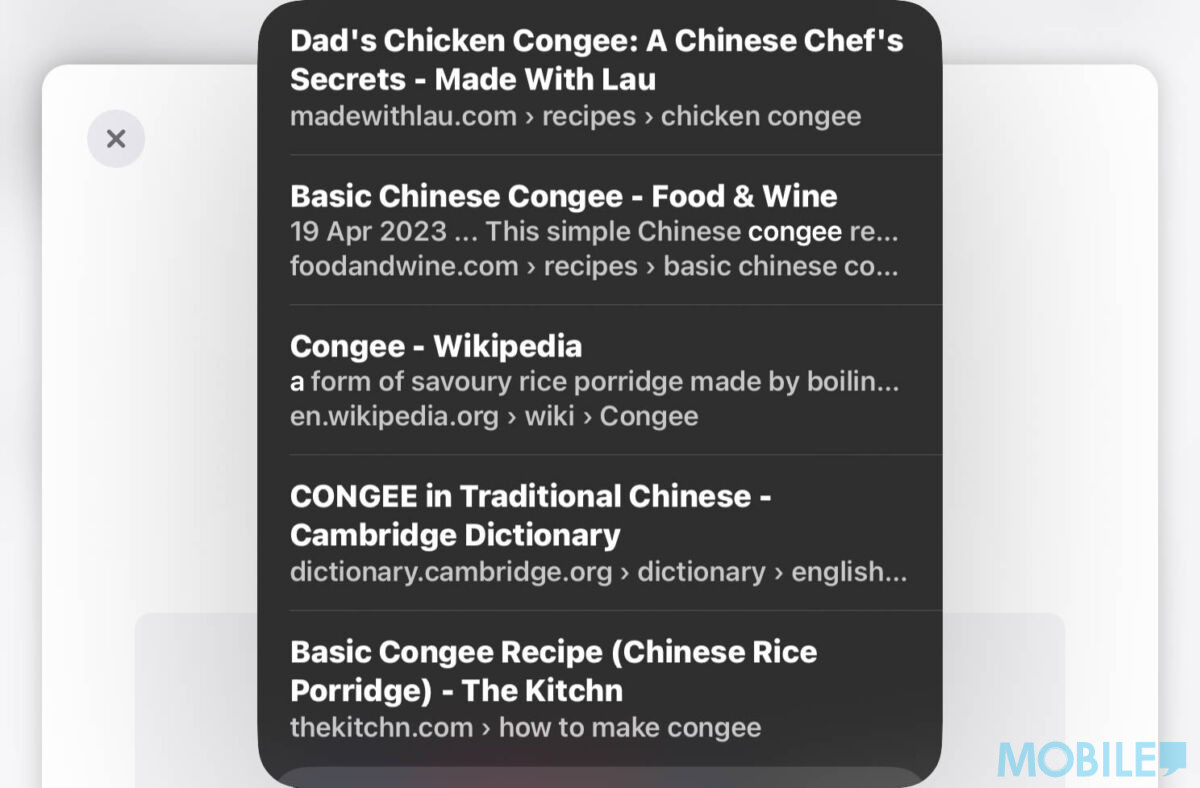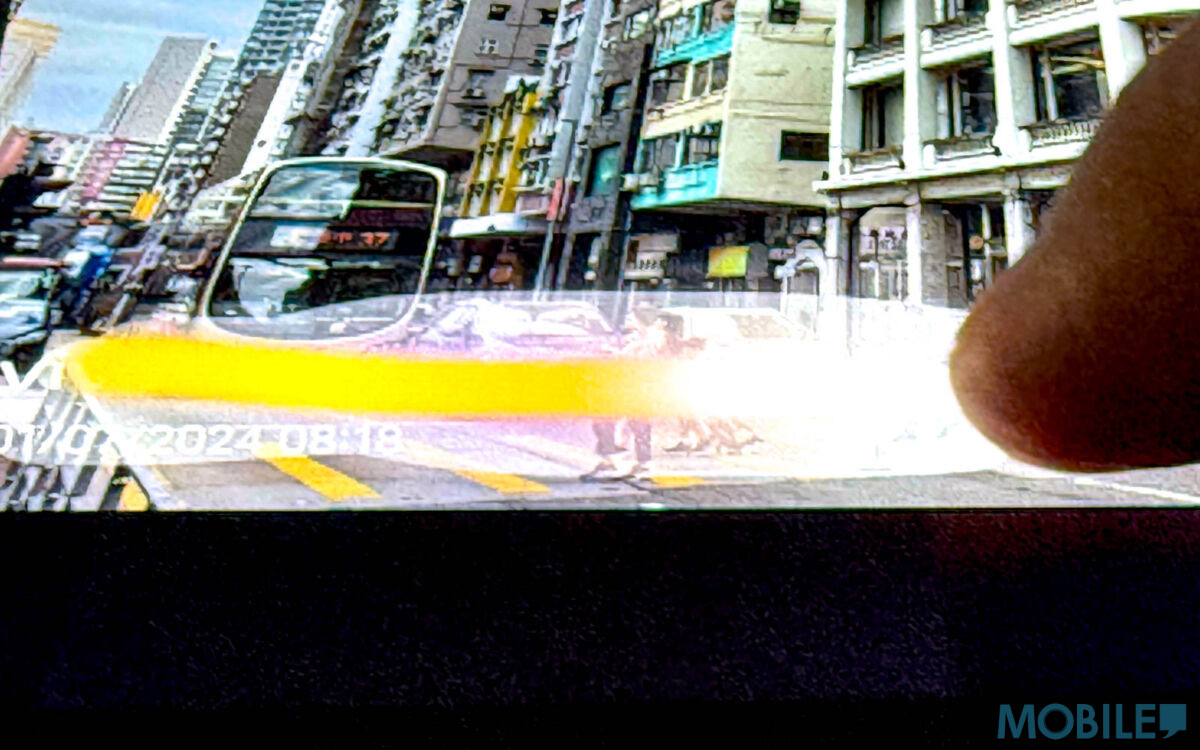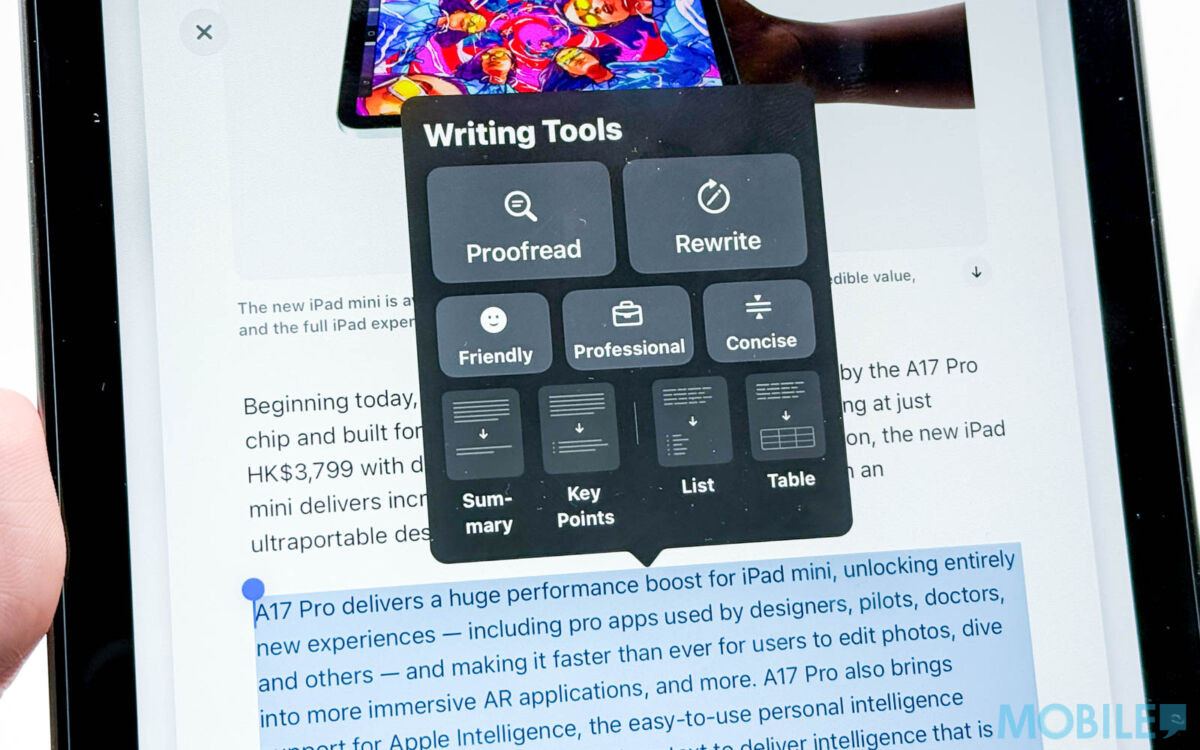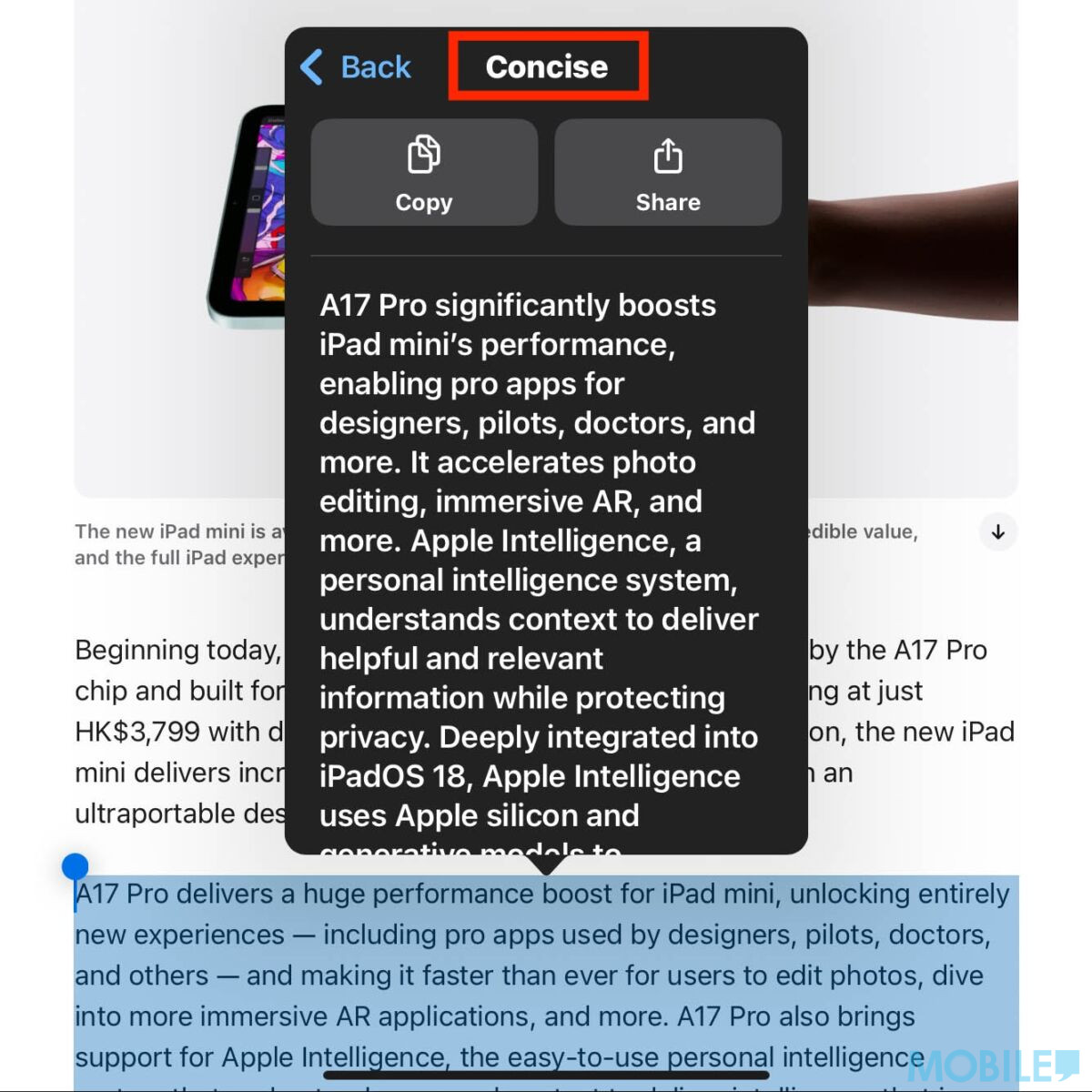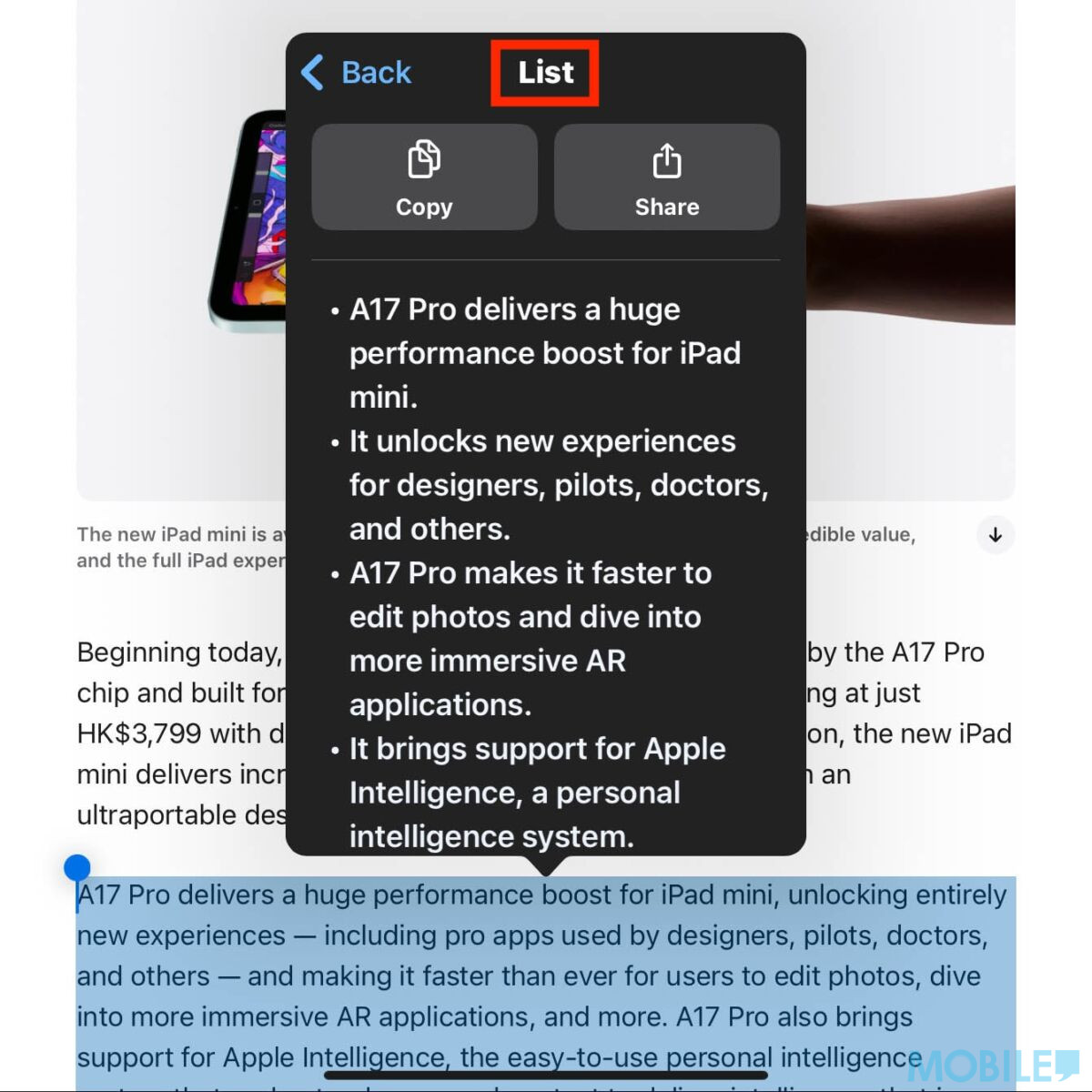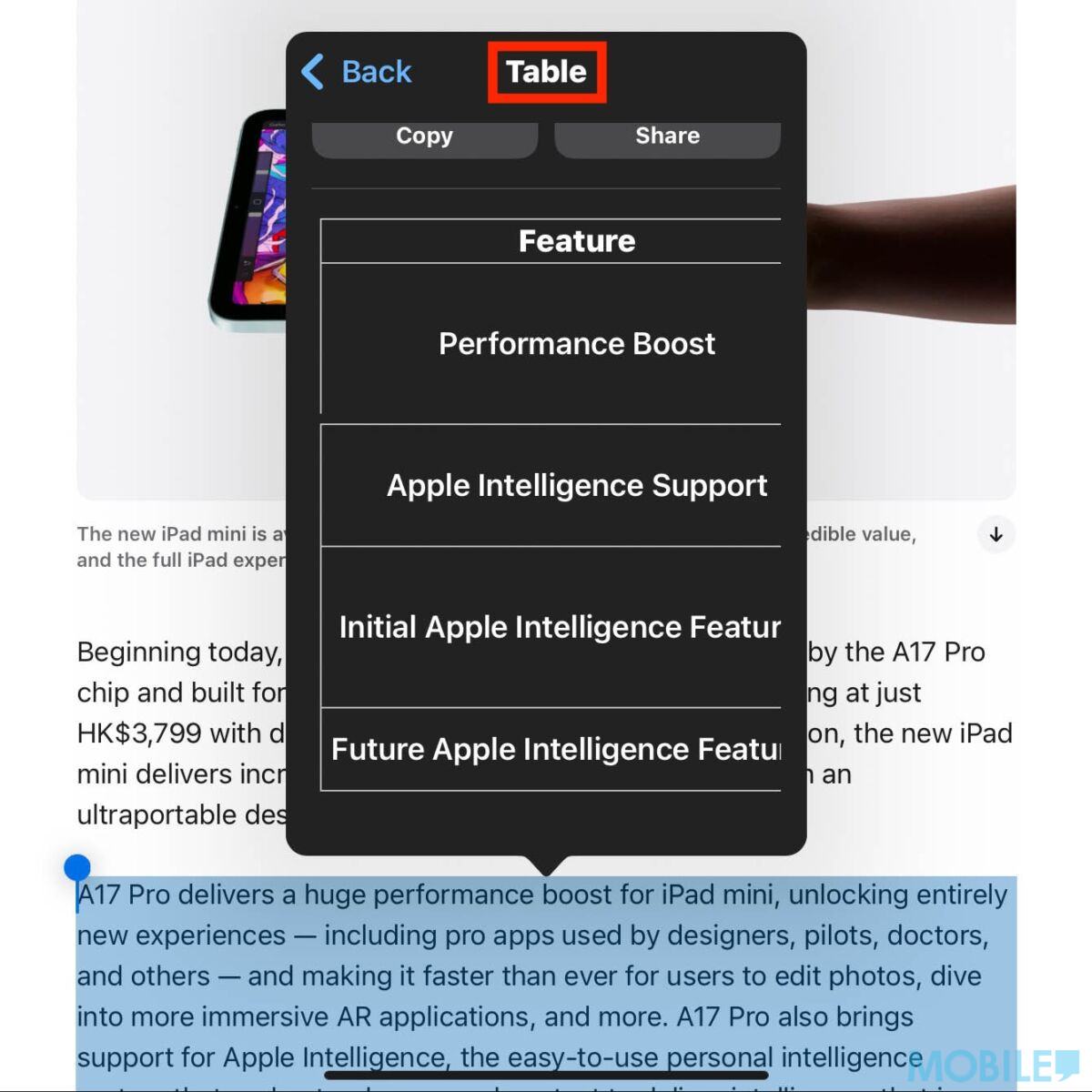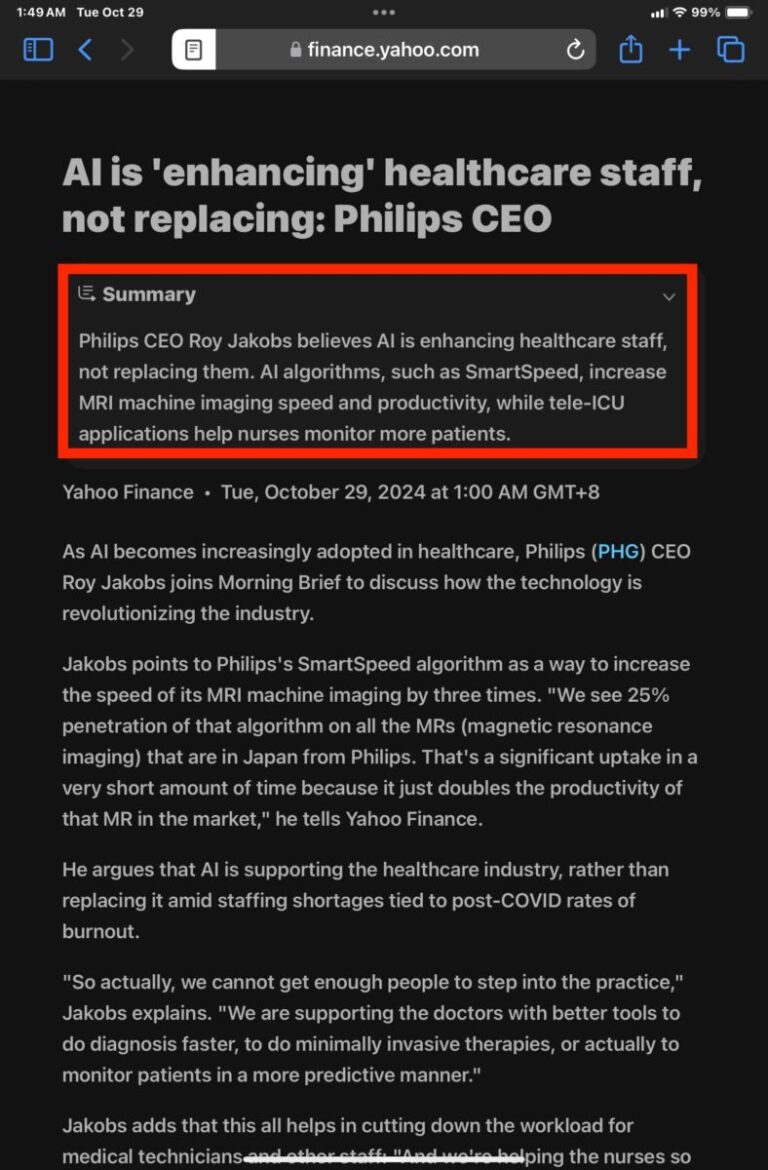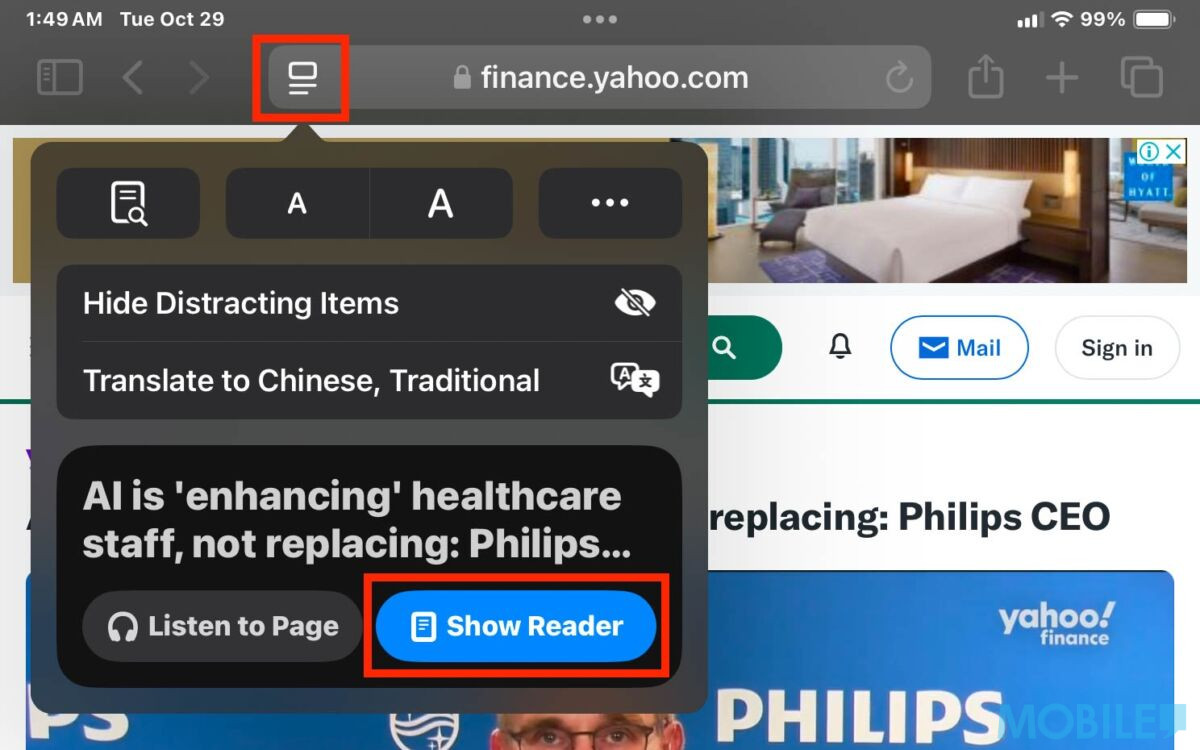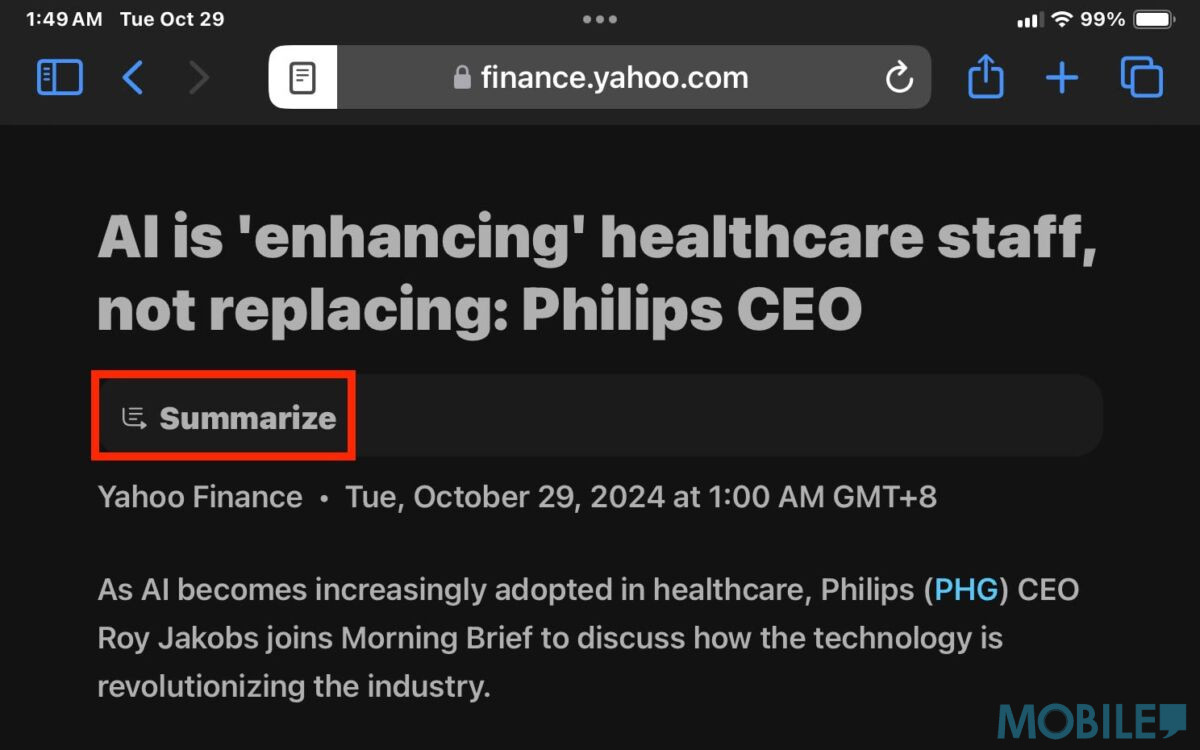【MOBILE】10 月 29 日凌晨 Apple 正式推送 iOS 18.1 跟 iPadOS 18.1 系統,本文刊登時港版對應裝置均已能透過推送方式下載升級。其中重點功能 Apple Intelligence 雖未在香港地區推出,但已港版 iPad mini 7 實試仍可透過設定下載使用。
Apple Intelligence 香港安裝懶人包
實試 iPad mini 7 港版在地區設定為香港及中文時,關於 iPadOS 18.1 推送更新說明內容相當簡潔,僅顯示 AirPods 助聽及聽力測試等新增功能。
▲ 中文 iPadOS 18.1 更新說明簡潔(左)
更新後在設定頁面雖可看到「Apple Intelligence 與 Siri」選項,不過就會顯示在中文(香港)設定下無法使用。
▲ 在中文(香港)設定下無法使用 Apple Intelligence
這時用家就可進入「語言及地區」分頁,將地區切換至「美國」、語言改為「英語」,切換後回到「Apple Intelligence 與 Siri」選項,即可看到 Join the Apple Intelligence Waitlist 一欄。
▲ 將地區切換至「美國」、語言改為「英語」方可安裝 Apple Intelligence
點擊後會彈出 Apple Intelligence 功能簡介,按下 Join Waitlist 按鍵即可排程下載。本文實試時下載佇例相當迅速,約 15 分鐘就完成整個工序。
▲ 按下 Join Waitlist 按鍵即可排程下載
下載完成後 Waitlist 欄目會變成 Turn On Apple Intelligence,點擊即進入相關功能介紹,包括加強版 Siri 及其他新增功能如文書工具、網頁摘要及「相片」清除工具等。
▲ 下載完成後將顯示「Turn On Apple Intelligence」
▲ 系統會介紹今版本 iPadOS 加入首輪 Apple Intelligence 功能
值得一提是想使用 Writing Tools 文書工具、Summarize 網頁摘要及「相片」Clean up 清除工具的話,亦同樣須要切換至美國地區及下載 Siri 加強版,港版尚未實裝相關功能。
加強版 Siri:可以問 Apple 產品如何用
升級 Apple Intelligence 後 Siri 動畫效果將換成 Apple Event 展示的螢幕邊框彩圈特效,同時在辨識使用者前文後語指令時將更為智能。
▲ Siri 動畫效果換成更搶眼螢幕邊框彩圈特效
新版 Siri 將加入對 Apple 裝置更豐富認識,用家可向 Siri 詢問關於 Apple 產品資訊,像 How to edit photos on iPhone 如何用 iPhone 編輯相片之類。
▲ 可向 Siri 詢問關於 Apple 產品資訊
而在不方便說話場合,就可以利用全新 Type to Siri 功能,預設透過雙擊螢幕下方橫線,即可打開 Type to Siri 介面並輸入文字問題。
▲ 雙擊螢幕下方橫線,即可打開 Type to Siri 介面
像本文就向 Siri 鍵入如何烹調粥類食品問題,輸入後 Siri 就會彈出一系列粥類食品煮食教學網站,相當方便。
▲ 以 Type to Siri 查遭如何烹調粥類食品
「相片」清除工具:一指捽走多餘畫面
Apple Intelligence 又為「相片」App 帶來經 AI 加持的 Clean Up 清除工具,升級後進入「相片」App,揀選相片再選擇編輯,開微清除工具後即可看到不同之處。
▲ AI 會自動識別像走動路人般不必要畫面內容
以馬路口建築物相片為例,進入清除工具時可看到 AI 會自動識別走動路人,並以閃亮動畫方式向用家提示,讓用家編輯相片時能優先考慮執走相關部份。
▲ 只需用單一手指「捽走」欲清除細節即可
想執走畫面不必要部份,用家只需像日常使用手機般,兩指放大畫面然後用單一手指「捽走」欲清除畫面內容,完成後系統即自動進行清除、並智能填上空白部份。
▲ 實測 Clean up 清除工具效果(操作前)
▲ 實測 Clean up 清除工具效果(操作後)
實試以 iPad mini 7 進行相關編輯動作,整個過程不過數秒就可完成,輸出相片成品效果亦算不錯。
書寫工具:一鍵校正、重寫、摘要
Apple Intelligence 在生產力工具方面,首個帶來功能為 AI 應用常見的 Writing Tools 文書處理,安裝後在 iPad 內勾選任何文字內容(暫只限英語),即可顯示介面。
▲ 勾選任何文字內容都可喚出 Writing Tools 介面
Writing Tools 功能頁提供「校正」及「重寫」功能,後者更支援「友善」、「專業」及「簡潔」三種不同書寫風格,方便應對不同場合文字筆鋒需求。
▲ 校正後會在畫面底端統計已修正詞句數量
▲ 「重寫」功能提供三種不同書寫風格(上圖為簡潔風格)
Writing Tools 亦加入「摘要」功能,用家可透過「總結」、「要點」、「清單」及「表格」四種方式歸納長文,讓閱讀過程更具效率。
▲ 「清單」(左)跟「表格」(右)摘要文章效果
值得一提的是,這次蘋果亦為自家 Safari 瀏覽器加入了網頁摘要功能,方便在不同排版之間挑出文章內容,以更簡潔方式觀看文字資訊。
▲ Safari 網頁摘要可將長文以精簡段落(紅框)表達
試用時點擊 Safari 網址列左邊圖案,彈出功能頁後再按下 Show Reader,進入閱讀器模式後再點擊「Summarize」按鍵,即可以摘要方式閱覽文章。
▲ 點擊 Safari 網址列左邊圖案,彈出功能頁後再按下「Show Reader」
▲進入閱讀器模式後再點擊「Summarize」按鍵即可進行摘要
總結:新 Siri 好用、不過中文版要等明年
實試各項 Apple Intelligence,其中 Type to Siri 相當實用,無需在人多場合大叫 Hey Siri 即可查詢各項資訊;另外像 Writing Tools、Summarize 等雖說是 AI 應用基本項目,但實用性仍相當高。
據現時 Apple 公佈資訊,Apple Intelligence 需在 2025 年方加入中文語系支援,想用中文以至粵語操作相關功能的話,似乎或需要再等等。